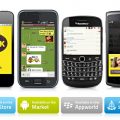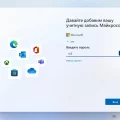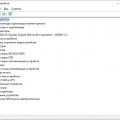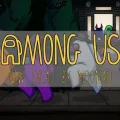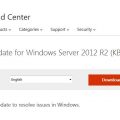Виртуальная частная сеть (VPN) является незаменимым инструментом для обеспечения безопасности и анонимности в интернете. Настройка VPN на iPhone 7 и iPhone 7 Plus позволяет защитить свои данные при подключении к общедоступным Wi-Fi сетям или обойти блокировку контента в разных странах.
Настройка VPN на iPhone 7 и iPhone 7 Plus достаточно проста и займет всего несколько минут. В этой статье мы предоставим пошаговую инструкцию, чтобы помочь вам настроить VPN на вашем iPhone 7 или iPhone 7 Plus.
Шаг 1: Перейдите в раздел «Настройки» на вашем устройстве и выберите «Общие».
Шаг 2: Прокрутите вниз и выберите «VPN».
Шаг 3: Нажмите на «Добавить конфигурацию VPN…».
Шаг 4: Введите данные вашего VPN-сервера, такие как имя, тип соединения, сервер, имя пользователя и пароль.
Шаг 5: Нажмите на «Готово» и перейдите обратно на главный экран устройства.
Теперь вы успешно настроили VPN на вашем iPhone 7 или iPhone 7 Plus. Вы можете включить или выключить VPN в любое время, перейдя в раздел «Настройки» и выбрав «VPN». Не забывайте, что для работы VPN вам необходимо иметь активное подключение к интернету.
Важно отметить, что настройка VPN на iPhone 7 и iPhone 7 Plus может незначительно отличаться в зависимости от вашего VPN-провайдера. Если у вас возникли проблемы с настройкой VPN, обратитесь к документации вашего провайдера или свяжитесь с его службой поддержки.
Шаг 1: Подготовка к настройке VPN
Перед тем, как приступить к настройке VPN на iPhone 7 или iPhone 7 Plus, необходимо выполнить несколько предварительных шагов:
- Убедитесь, что у вас есть доступ к Интернету через Wi-Fi или сотовую сеть.
- Проверьте, что у вас есть аккаунт у провайдера VPN. Для этого вам нужно пройти регистрацию и получить учетные данные.
- Убедитесь, что использование VPN-соединения не является нарушением правил вашей компании или законодательства вашей страны.
Проверьте наличие активного интернет-соединения
Перед настройкой VPN на iPhone 7 и iPhone 7 Plus убедитесь, что ваше устройство имеет активное интернет-соединение. Без доступа в интернет вы не сможете установить и настроить VPN-соединение.
Для проверки наличия активного интернет-соединения выполните следующие шаги:
- Откройте «Настройки» на вашем iPhone 7 или iPhone 7 Plus.
- Прокрутите вниз и нажмите на «Wi-Fi» или «Сотовая связь», в зависимости от способа подключения к интернету.
Если ваше устройство подключено к Wi-Fi, убедитесь, что показатель «Соединение» отображает «Соединено». Если ваше устройство использует сотовую связь, проверьте, что у вас есть полоска сигнала, показывающая наличие подключения.
Проверьте, что ваше устройство имеет доступ к веб-сайтам, откройте любой веб-браузер и попробуйте открыть несколько веб-сайтов, чтобы убедиться, что интернет-соединение работает стабильно.
Убедитесь, что у вас установлено последнее обновление прошивки iOS
Чтобы настроить VPN на iPhone 7 и iPhone 7 Plus, необходимо обновить прошивку устройства до последней версии iOS. Это позволит получить доступ к новым функциям и исправлениям, включая потенциальные проблемы безопасности. Чтобы убедиться, что у вас установлено последнее обновление прошивки iOS, выполните следующие шаги:
- Откройте приложение «Настройки» на вашем устройстве iPhone 7 или iPhone 7 Plus.
- Прокрутите вниз и нажмите на вкладку «Общие».
- Далее, нажмите на «Обновление ПО».
- iPhone автоматически проверит наличие обновлений. Если доступна новая версия iOS, вам будет предложено ее скачать и установить.
- Нажмите на «Установить», чтобы начать процесс обновления. Вам может потребоваться ввести пароль устройства.
- По завершении загрузки обновления, ваш iPhone 7 или iPhone 7 Plus перезагрузится и вам будет предложено завершить установку.
После успешной установки последнего обновления прошивки iOS, вы будете готовы к настройке VPN на вашем устройстве iPhone 7 или iPhone 7 Plus.
Запишите необходимые данные от провайдера VPN
Перед настройкой VPN на вашем iPhone 7 или iPhone 7 Plus вам понадобятся некоторые данные от провайдера VPN. Запишите следующую информацию:
- Сервер VPN: IP-адрес или доменное имя, которое предоставляет ваш провайдер VPN.
- Имя пользователя: Ваше имя пользователя для входа в аккаунт VPN.
- Пароль: Пароль для входа в аккаунт VPN.
- Тип VPN: Выберите тип VPN, который поддерживается вашим провайдером (например, L2TP, IPsec или PPTP).
Если у вас есть дополнительные настройки, такие как протокол шифрования, прокси-сервер или порт, убедитесь, что вы также записали эту информацию.
Эти данные понадобятся вам при настройке VPN на iPhone 7 или iPhone 7 Plus, чтобы установить соединение с сервером VPN.
Шаг 2: Настройка VPN-подключения
После того, как вы установили приложение VPN на свой iPhone 7 или iPhone 7 Plus, перейдите к настройке VPN-подключения:
- Откройте раздел «Настройки» на вашем устройстве.
- Выберите раздел «Общие».
- Пролистайте страницу вниз и нажмите на «VPN».
- В разделе «VPN» нажмите на «Добавить конфигурацию VPN».
После этого откроется окно настройки VPN-подключения, где вам нужно ввести следующую информацию:
| Служба VPN | Выберите тип службы VPN, который вы используете. Это может быть «IKEv2», «L2TP/IPSec» или «PPTP». Вам следует обратиться к вашему провайдеру VPN для получения необходимой информации. |
| Описание | Введите описание вашего VPN-подключения, например, название вашего провайдера VPN. |
| Сервер | Введите адрес сервера VPN, к которому вы хотите подключиться. |
| Имя пользователя | Введите ваше имя пользователя для авторизации на сервере VPN. |
| Пароль | Введите пароль для авторизации на сервере VPN. |
После ввода всех необходимых данных нажмите на кнопку «Сохранить» в правом верхнем углу экрана, чтобы сохранить настройки VPN-подключения.
На этом настройка VPN-подключения на вашем iPhone 7 или iPhone 7 Plus завершена. Теперь вы можете подключиться к VPN-серверу, выбрав его в списке доступных настроек VPN на вашем устройстве.
Откройте меню настройки вашего iPhone 7 или iPhone 7 Plus
Настроить VPN на вашем iPhone 7 или iPhone 7 Plus очень просто. Для начала откройте настройки устройства, следуя указанным ниже инструкциям:
- На главном экране вашего iPhone найдите и нажмите на значок «Настройки».
- На открывшейся странице прокрутите список доступных настроек и найдите вкладку «Общие».
- Во вкладке «Общие» найдите и нажмите на пункт «VPN».
Теперь у вас открыто меню настроек VPN на вашем iPhone 7 или iPhone 7 Plus. В этом меню вы сможете настроить и запустить VPN-соединение на вашем устройстве.
Найдите раздел «Общие» и выберите «VPN»
Чтобы настроить VPN на iPhone 7 и iPhone 7 Plus, выполните следующие шаги:
- Откройте меню на вашем устройстве и найдите раздел «Настройки».
- В меню «Настройки» прокрутите вниз и найдите раздел «Общие».
- В разделе «Общие» найдите и выберите опцию «VPN».
После выбора опции «VPN» откроется экран с настройками VPN на вашем устройстве iPhone 7 или iPhone 7 Plus.
Далее вы можете:
- Создать новое подключение VPN, выбрав опцию «Добавить конфигурацию VPN».
- Изменить или удалить существующее подключение VPN в разделе «Настроенные конфигурации VPN».
Для создания нового подключения VPN вам потребуется определенная информация, такая как:
- Тип VPN-соединения (например, IKEv2, IPsec или L2TP).
- Описание подключения VPN.
- Сервер VPN.
- Идентификатор пользователя.
- Пароль пользователя.
После ввода всех необходимых данных сохраните новое подключение VPN, и оно будет доступно для использования на вашем iPhone 7 или iPhone 7 Plus.
Нажмите на «+ Добавить конфигурацию VPN»
Для настройки VPN на iPhone 7 и iPhone 7 Plus вы должны нажать на «+ Добавить конфигурацию VPN». Это позволит добавить новую конфигурацию VPN на ваше устройство и настроить его подключение к VPN-серверу.
Чтобы найти эту опцию, проследуйте по следующим шагам:
- Откройте меню «Настройки» на вашем iPhone 7 или iPhone 7 Plus.
- Прокрутите вниз и выберите вкладку «Общие».
- В разделе «VPN» нажмите на «+ Добавить конфигурацию VPN».
После того, как вы нажмете на эту опцию, появится новое окно с настройками VPN.
В этом окне вы сможете указать все необходимые данные для подключения к VPN-серверу, включая тип VPN-соединения, имя сервера, имя пользователя и пароль.
Выберите соответствующие настройки в каждом поле, чтобы настроить VPN подключение на вашем iPhone 7 или iPhone 7 Plus.
После того, как вы завершите настройку, нажмите на кнопку «Сохранить» или «Готово», чтобы применить изменения и подключиться к VPN-серверу на вашем устройстве.
Шаг 3: Заполнение данных для подключения к VPN
Для настройки VPN на iPhone 7 и iPhone 7 Plus необходимо заполнить данные, которые позволят установить подключение к VPN-серверу. Для этого необходимо выполнить следующие действия:
- Откройте меню настроек на вашем iPhone 7 или iPhone 7 Plus. Для этого нажмите на значок «Настройки» на домашнем экране.
- Прокрутите вниз и выберите раздел «Общие».
- В разделе «Общие» выберите «VPN».
- Выберите опцию «Добавить конфигурацию VPN».
- Вам будет предложено выбрать тип подключения VPN. Выберите тип VPN-подключения, который вы хотите настроить (например, L2TP, PPTP или IPSec).
- После выбора типа подключения вам будет необходимо ввести данные для подключения к VPN-серверу. Эти данные обычно предоставляются администратором VPN-сервера или вы можете найти их на сайте провайдера VPN-услуг. Данные для подключения включают в себя следующие параметры:
- Описание VPN-подключения (название подключения, которое вы сами выбираете).
- Сервер VPN (адрес сервера, к которому вы хотите подключиться).
- Аккаунт VPN (имя пользователя для подключения к VPN-серверу).
- Пароль VPN (пароль для подключения к VPN-серверу).
- Настройки прокси, если требуются (обычно включают в себя адрес прокси-сервера и порт).
- Вводите данные в соответствующие поля на экране настроек VPN. Обратите внимание, что в поле «Описание» вы можете ввести любое удобное вам название для вашего VPN-подключения.
- После заполнения данных нажмите на кнопку «Готово» или «Сохранить», чтобы сохранить настройки VPN.
После выполнения этих шагов вы успешно заполните данные для подключения к VPN-серверу на вашем iPhone 7 или iPhone 7 Plus. Теперь вы можете перейти к следующему шагу и проверить подключение к VPN.
Вопрос-ответ:
Могу ли я настроить VPN на iPhone 7 без использования дополнительных приложений?
Да, вы можете настроить VPN на iPhone 7 без использования дополнительных приложений. iPhone имеет встроенную функцию VPN, которая позволяет вам подключаться к VPN-серверам без необходимости установки дополнительных приложений. Просто следуйте шагам в настройках вашего iPhone 7, чтобы настроить VPN.